Enkel og rask Android-rotguide

Etter at du har rootet Android-telefonen din, har du full systemtilgang og kan kjøre mange typer apper som krever root-tilgang.
Google Play-feilkode 192 dukker opp på skjermen når Android-enheten din ikke klarer å laste ned nye apper eller spill. Det første du bør gjøre når du får denne feilen er å starte enheten på nytt. Hvis denne vanskelige feilen vedvarer, følg feilsøkingsløsningene nedenfor.
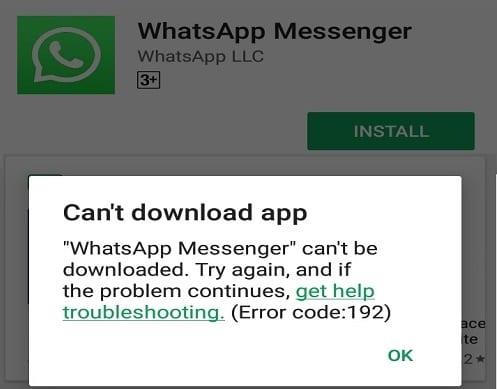
Hvis feilen vedvarer etter at du har startet enheten på nytt, tvinger du å avslutte Google Play og tømme bufferen.
Gå til Innstillinger , trykk på Apper , velg Google Play Butikk-appen og trykk på tvungen stopp- alternativet.
Gå deretter tilbake til Play Butikk-appen og velg Lagring .
Trykk på Tøm cache- knappen og sjekk resultatene.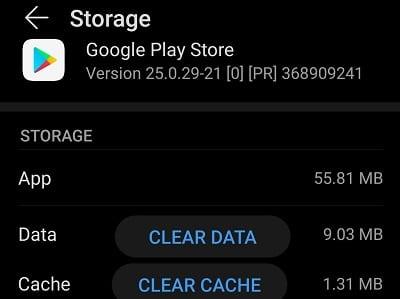
Hvis problemet vedvarer, trykk på Fjern data- alternativet også.
Gjenta de samme trinnene og tøm hurtigbufferen og dataene fra nedlastingsbehandlingen og Google Play Services-appen .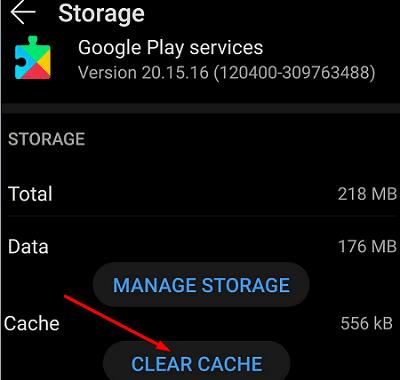
For å sikre at bufferfilene til andre apper ikke forstyrrer Play Butikk-appen, gå til Innstillinger , velg Lagring og trykk på Rydd opp for å fjerne alle søppelfilene dine.
Hvis du bruker en mobilforbindelse, aktiverer du flymodus i 30 sekunder. Deaktiver deretter flymodus og sørg for at mobildata er av. Koble enheten til en trådløs tilkobling og sjekk om feil 192 vedvarer. Forresten, hvis det er andre enheter koblet til det samme nettverket, koble fra dem og sjekk resultatene.
Feil 192 kan også indikere at du går tom for lagringsplass. Gå til Innstillinger , trykk på Lagring , og sørg for at enheten din har nok ledig plass til å laste ned den nye appen. Hvis enheten din har lite plass og har mindre enn 1 GB ledig plass, slett alle multimediefilene og appene du ikke lenger trenger. Ideelt sett prøv å frigjøre minst 5 GB lagringsplass. Start enheten på nytt og prøv å laste ned den problematiske appen igjen.
Hvis enheten din er utstyrt med et SD-kort, må du kontrollere at den er riktig konfigurert. Ta ut SD-kortet ditt, start enheten på nytt, sett inn kortet på nytt og prøv igjen.
Hvis feil 192 begynte å plage deg kort tid etter oppdatering av Play Store-appen eller Android OS, avinstaller appoppdateringene. Naviger til Innstillinger , velg Apper , trykk på Google Play Butikk-appen og velg Mer (de tre prikkene). Velg deretter Avinstaller oppdateringer , bekreft valget ditt og start enheten på nytt.
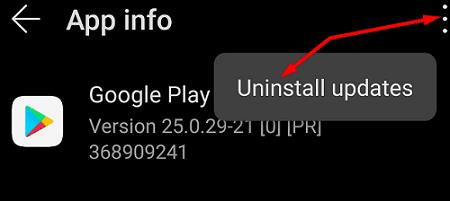
Hvis innstillingene for dato og klokkeslett er unøyaktige, kan Googles servere nekte å svare på enhetens nedlastingsforespørsel.
Naviger til Innstillinger og trykk på Innstillinger for dato og klokkeslett . La enheten automatisk stille inn dato og klokkeslett.
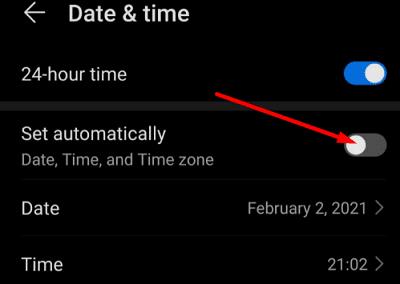
Feilkode 192 kan også indikere at Google Play-appen ikke gjenkjenner Google-kontoen din. For å fikse problemet, gå til Innstillinger , trykk på Kontoer og velg Fjern konto . Vent to eller tre minutter og legg til kontoen din på nytt.

Hvis feil 192 hindrer deg i å laste ned nye apper på Android-enheten din, tøm Play Butikk-bufferen og start enheten på nytt. Hvis feilen vedvarer, bruk en annen tilkobling, avinstaller de siste Play Store-oppdateringene og legg til Google-kontoen din på nytt. Send oss en kommentar nedenfor og la oss få vite hvilken metode som gjorde susen for deg.
Etter at du har rootet Android-telefonen din, har du full systemtilgang og kan kjøre mange typer apper som krever root-tilgang.
Knappene på Android-telefonen din er ikke bare til for å justere volumet eller vekke skjermen. Med noen få enkle justeringer kan de bli snarveier for å ta et raskt bilde, hoppe over sanger, starte apper eller til og med aktivere nødfunksjoner.
Hvis du har glemt den bærbare datamaskinen på jobb og har en viktig rapport du må sende til sjefen din, hva bør du gjøre? Bruk smarttelefonen din. Enda mer sofistikert, gjør telefonen om til en datamaskin for å gjøre det enklere å multitaske.
Android 16 har låseskjerm-widgeter som du kan endre låseskjermen slik du vil, noe som gjør låseskjermen mye mer nyttig.
Android Bilde-i-bilde-modus hjelper deg med å krympe videoen og se den i bilde-i-bilde-modus, slik at du kan se videoen i et annet grensesnitt, slik at du kan gjøre andre ting.
Det blir enkelt å redigere videoer på Android takket være de beste videoredigeringsappene og -programvarene vi lister opp i denne artikkelen. Sørg for at du har vakre, magiske og stilige bilder du kan dele med venner på Facebook eller Instagram.
Android Debug Bridge (ADB) er et kraftig og allsidig verktøy som lar deg gjøre mange ting, som å finne logger, installere og avinstallere apper, overføre filer, rote og flashe tilpassede ROM-er og lage sikkerhetskopier av enheter.
Med autoklikk-applikasjoner trenger du ikke å gjøre mye når du spiller spill, bruker apper eller bruker oppgaver som er tilgjengelige på enheten.
Selv om det ikke finnes noen magisk løsning, kan små endringer i hvordan du lader, bruker og oppbevarer enheten din utgjøre en stor forskjell i å redusere batterislitasjen.
Telefonen mange elsker akkurat nå er OnePlus 13, fordi den i tillegg til overlegen maskinvare også har en funksjon som har eksistert i flere tiår: infrarødsensoren (IR Blaster).
Google Play er praktisk, trygt og fungerer bra for folk flest. Men det finnes en hel verden av alternative appbutikker der ute – noen som tilbyr åpenhet, noen som prioriterer personvern, og noen som bare er en morsom forandring.
TWRP lar brukere lagre, installere, sikkerhetskopiere og gjenopprette firmware på enhetene sine uten å bekymre seg for å påvirke enhetens tilstand når de roter, flasher eller installerer ny firmware på Android-enheter.
Hvis du tror du kjenner Galaxy-enheten din godt, vil Good Lock vise deg hvor mye mer den kan gjøre.
De fleste av oss behandler ladeporten på smarttelefonen vår som om dens eneste oppgave er å holde batteriet i live. Men den lille porten er mye kraftigere enn den gir den æren for.
Hvis du er lei av generiske tips som aldri fungerer, er det noen som i det stille har forvandlet måten du tar bilder på.
De fleste barn foretrekker å leke fremfor å studere. Imidlertid vil disse mobilspillene, som er både lærerike og underholdende, appellere til små barn.
Sjekk ut Digital velvære på Samsung-telefonen din for å se hvor mye tid du bruker på telefonen i løpet av dagen!
Falske anrop-applikasjoner hjelper deg med å opprette anrop fra din egen telefon for å unngå vanskelige, uønskede situasjoner.
Hvis du virkelig vil beskytte telefonen din, er det på tide å begynne å låse telefonen for å forhindre tyveri samt beskytte den mot hacking og svindel.
USB-porten på Samsung-telefonen din er til mer enn bare lading. Fra å gjøre telefonen om til en stasjonær datamaskin til å drive andre enheter, vil disse lite kjente appene endre måten du bruker enheten din på.
Etter at du har rootet Android-telefonen din, har du full systemtilgang og kan kjøre mange typer apper som krever root-tilgang.
Knappene på Android-telefonen din er ikke bare til for å justere volumet eller vekke skjermen. Med noen få enkle justeringer kan de bli snarveier for å ta et raskt bilde, hoppe over sanger, starte apper eller til og med aktivere nødfunksjoner.
Hvis du har glemt den bærbare datamaskinen på jobb og har en viktig rapport du må sende til sjefen din, hva bør du gjøre? Bruk smarttelefonen din. Enda mer sofistikert, gjør telefonen om til en datamaskin for å gjøre det enklere å multitaske.
Android 16 har låseskjerm-widgeter som du kan endre låseskjermen slik du vil, noe som gjør låseskjermen mye mer nyttig.
Android Bilde-i-bilde-modus hjelper deg med å krympe videoen og se den i bilde-i-bilde-modus, slik at du kan se videoen i et annet grensesnitt, slik at du kan gjøre andre ting.
Det blir enkelt å redigere videoer på Android takket være de beste videoredigeringsappene og -programvarene vi lister opp i denne artikkelen. Sørg for at du har vakre, magiske og stilige bilder du kan dele med venner på Facebook eller Instagram.
Android Debug Bridge (ADB) er et kraftig og allsidig verktøy som lar deg gjøre mange ting, som å finne logger, installere og avinstallere apper, overføre filer, rote og flashe tilpassede ROM-er og lage sikkerhetskopier av enheter.
Med autoklikk-applikasjoner trenger du ikke å gjøre mye når du spiller spill, bruker apper eller bruker oppgaver som er tilgjengelige på enheten.
Selv om det ikke finnes noen magisk løsning, kan små endringer i hvordan du lader, bruker og oppbevarer enheten din utgjøre en stor forskjell i å redusere batterislitasjen.
Telefonen mange elsker akkurat nå er OnePlus 13, fordi den i tillegg til overlegen maskinvare også har en funksjon som har eksistert i flere tiår: infrarødsensoren (IR Blaster).
















